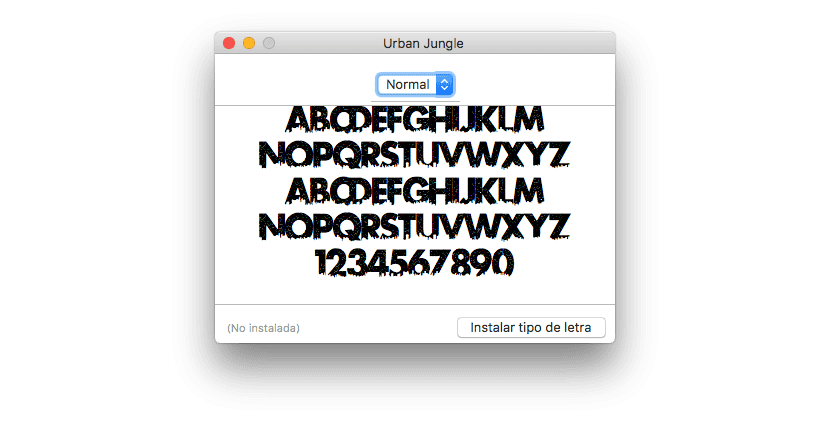
Når du bruker et hvilket som helst program som lar oss skrive tekster, må vi først ta hensyn til, kildene vi har tilgjengelig. Skrifttyper er et eksternt element som er knyttet til dokumenter som lar oss lagre viss informasjon uavhengig, for eksempel Photoshop-filer i PSD-format, Pixelmator-filer eller, uten å gå videre, Microsoft Word-filer, Pages og resten. Hovedårsaken til at skriften ikke er inkludert i dokumentet, er den siste plassen som dokumentet kan oppta.
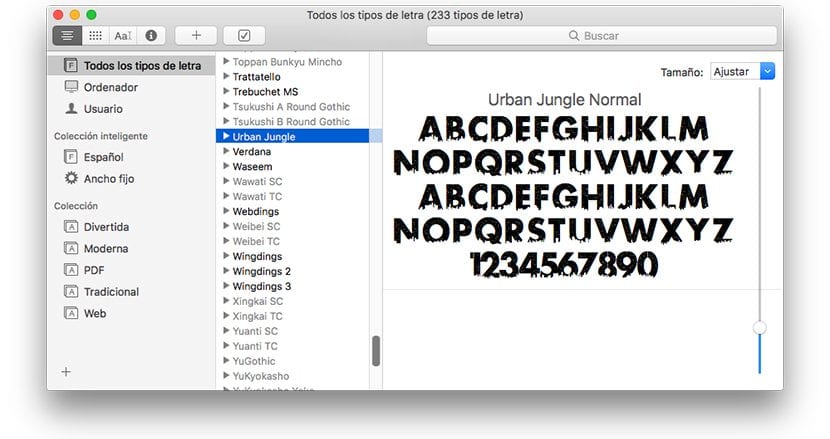
Det samme skjer med websider. For noen år siden ble mange forskjellige skrifter brukt til å lage attraktive websider, men de tok ikke hensyn til skriften som ble brukt, som ikke måtte lastes ned uavhengig av hverandre, men ikke tilgjengelig i systemet. Hvis den tilsvarende fonten ikke ble lastet ned, brukte nettleseren systemets standardskrifttype, og ga et resultat langt borte fra den virkeligheten som webdesignerne hadde opprettet.
Når du installerer en ny skrift i macOS, som i de nyeste versjonene av Windows, prosessen er ekstremt enkel og det krever ikke at vi navigerer gjennom systemkatalogene og ser etter stedet vi skal kopiere det. Når vi har lastet ned skriften, er det bare å dobbeltklikke på den.
Nedenfor er vil vise oss en bekreftelsesmelding for å tillate at skriften er installert på Mac-en vår, må vi bare klikke på godta og det er det. I det øyeblikket kan vi gå til applikasjonen der vi vil bruke den nye fonten og søke etter den blant de tilgjengelige skriftene.
Du må huske på at hvis du vil dele resultatet i PSD, WORD eller et annet format som krever den opprinnelige kilden, må du inkludere det sammen med filen. Hvis du bare vil dele resultatet resultatet, må du bare lage en fil i JPG-format, et format som ikke krever kilden uavhengig.